药品供应商.docx
《药品供应商.docx》由会员分享,可在线阅读,更多相关《药品供应商.docx(9页珍藏版)》请在冰豆网上搜索。
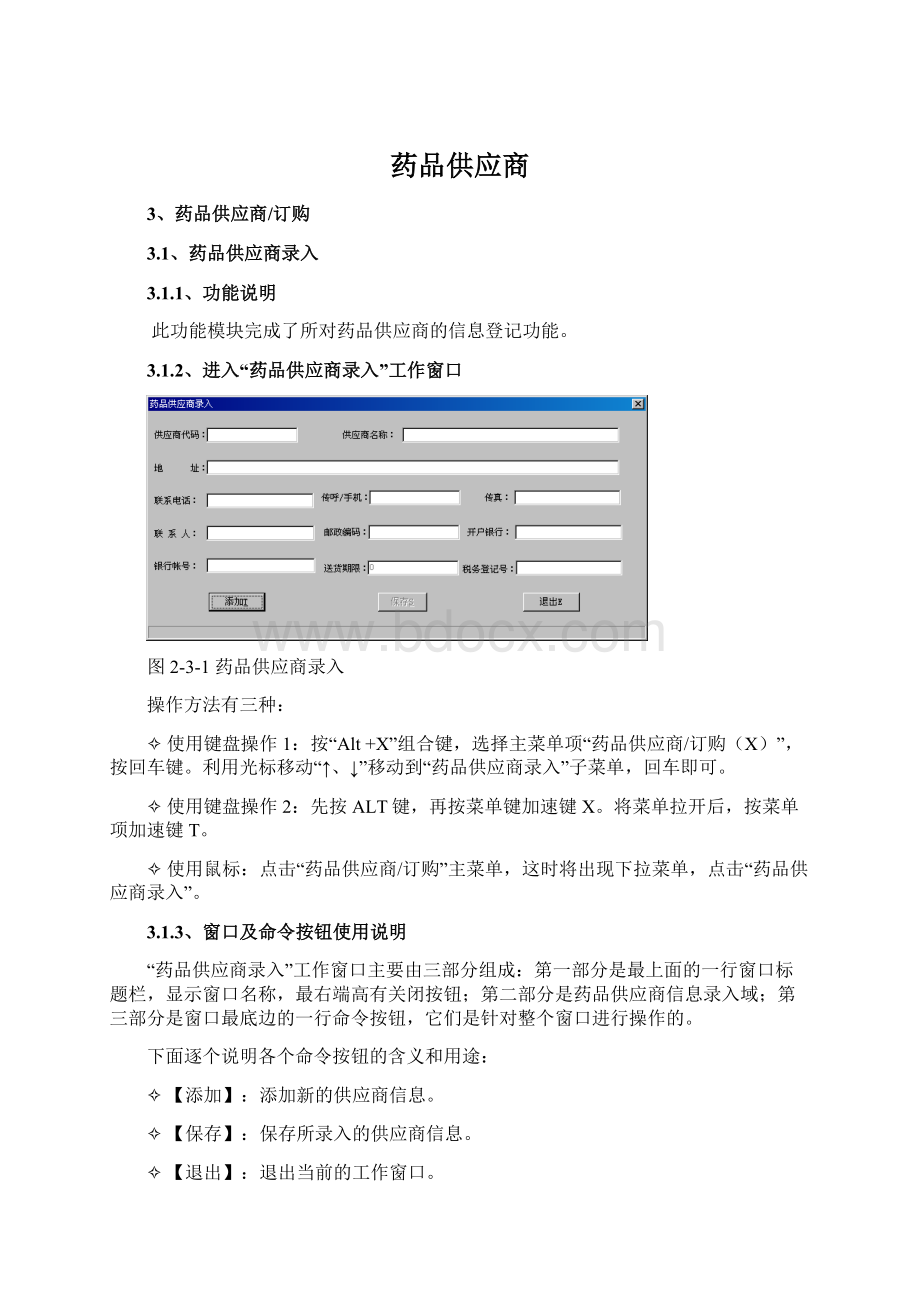
药品供应商
3、药品供应商/订购
3.1、药品供应商录入
3.1.1、功能说明
此功能模块完成了所对药品供应商的信息登记功能。
3.1.2、进入“药品供应商录入”工作窗口
图2-3-1药品供应商录入
操作方法有三种:
✧使用键盘操作1:
按“Alt+X”组合键,选择主菜单项“药品供应商/订购(X)”,按回车键。
利用光标移动“↑、↓”移动到“药品供应商录入”子菜单,回车即可。
✧使用键盘操作2:
先按ALT键,再按菜单键加速键X。
将菜单拉开后,按菜单项加速键T。
✧使用鼠标:
点击“药品供应商/订购”主菜单,这时将出现下拉菜单,点击“药品供应商录入”。
3.1.3、窗口及命令按钮使用说明
“药品供应商录入”工作窗口主要由三部分组成:
第一部分是最上面的一行窗口标题栏,显示窗口名称,最右端高有关闭按钮;第二部分是药品供应商信息录入域;第三部分是窗口最底边的一行命令按钮,它们是针对整个窗口进行操作的。
下面逐个说明各个命令按钮的含义和用途:
✧【添加】:
添加新的供应商信息。
✧【保存】:
保存所录入的供应商信息。
✧【退出】:
退出当前的工作窗口。
3.1.4、操作说明
进入该界面后,点击“添加”命令按钮,输入供应商的有关信息,点击“保存”命令按钮。
3.2、药品供应商修改/删除
3.2.1、功能说明
此模块完成了对药品供应商信息的修改与删除功能。
3.2.2、进入“药品供应商修改/删除”工作窗口
图2-3-2药品供应商修改/删除
操作方法有三种:
✧使用键盘操作1:
按“Alt+X”组合键,选择主菜单项“药品供应商/订购(X)”,按回车键。
利用光标移动“↑、↓”移动到“药品供应商修改/删除”子菜单,回车即可。
✧使用键盘操作2:
先按ALT键,再按菜单键加速键X。
将菜单拉开后,按菜单项加速键U。
✧使用鼠标:
点击“药品供应商/订购”主菜单,这时将出现下拉菜单,点击“药品供应商修改/删除”。
3.2.3、窗口及命令按钮使用说明
“药品供应商修改/删除”工作窗口主要由四个部分组成:
第一部分是最上面的一行窗口标题栏,显示窗口名称,最右端设有关闭按钮;第二部分在标题栏下面是查询条件下拉选择输入域;第三部分是供应商的详细信息修改域;第四部分是窗口最底边的一行命令按钮,它们是针对整个窗口进行操作的。
下面逐个说明各个命令按钮的含义和用途:
✧【保存】:
保存对供应商信息所做的修改或删除。
✧【删除】:
删除所选择的供应商信息。
✧【退出】:
退出当前的工作窗口。
3.2.4、操作说明
在查询条件下拉选择输入域中选择要修改的供应商的信息,在供应商详细信息修改域中修改信息,点击“保存”命令按钮。
如要删除某条信息,点击“删除”命令按钮即可。
3.3、药品供应商查询
3.3.1、功能说明
此模块完成了对药品供应商信息的查询功能。
3.3.2、进入“药品供应商查询”工作窗口
图2-3-3药品供应商查询
操作方法有三种:
✧使用键盘操作1:
按“Alt+X”组合键,选择主菜单项“药品供应商/订购(X)”,按回车键。
利用光标移动“↑、↓”移动到“药品供应商查询”子菜单,回车即可。
✧使用键盘操作2:
先按ALT键,再按菜单键加速键X。
将菜单拉开后,按菜单项加速键V。
✧使用鼠标:
点击“药品供应商/订购”主菜单,这时将出现下拉菜单,点击“药品供应商查询”。
3.3.3、窗口及命令按钮使用说明
“药品供应商查询”工作窗口主要由四个部分组成:
第一部分是最上面的一行窗口标题栏,显示窗口名称,最右端设有关闭按钮;第二部分在标题栏下面是按不同查询类型进行查询窗口;第三部分是查询条件下拉选择输入域及查询结果显示域;第四部分是窗口最底边的一行命令按钮,它们是针对整个窗口进行操作的。
下面逐个说明各个命令按钮的含义和用途:
✧【打印】:
打印所查询的结果。
✧【退出】:
退出当前的工作窗口。
3.3.4、操作说明
选择查询类型及查询条件即可查看到所查询的供应商信息。
点击“打印”命令按钮即可将所查询出的结果打印出来。
3.4、药品订购单录入
3.4.1、功能说明
此模块完成了对药品订购单的登记功能。
3.4.2、进入“药品订购单录入”工作窗口
图2-3-4药品订购单录入
操作方法有三种:
✧使用键盘操作1:
按“Alt+X”组合键,选择主菜单项“药品供应商/订购(X)”,按回车键。
利用光标移动“↑、↓”移动到“药品订购单录入”子菜单,回车即可。
✧使用键盘操作2:
先按ALT键,再按菜单键加速键X。
将菜单拉开后,按菜单项加速键W。
✧使用鼠标:
点击“药品供应商/订购”主菜单,这时将出现下拉菜单,点击“药品订购单录入”。
3.4.3、窗口及命令按钮使用说明
“药品订购单录入”工作窗口主要由四个部分组成:
第一部分是最上面的一行窗口标题栏,显示窗口名称,最右端设有关闭按钮;第二部分在标题栏下面是订购单相关信息输入域;第三部分是所要订购的药品的详细信息输入域;第四部分是窗口最底边的一行命令按钮,它们是针对整个窗口进行操作的。
下面逐个说明各个命令按钮的含义和用途:
✧【确认】:
确认所输入的订购单内容,但不保存。
✧【添加新单】:
添加新的订购单号。
✧【确认修改】:
确认所修改的订购信息。
✧【打印】:
打印订购单。
✧【退出】:
保存所添加的订购单信息并退出当前的工作窗口。
3.4.4、操作说明
进入该工作窗口后点击“添加新单”命令按钮,选择供应代码,输入订购单的相关信息,选择要订购的药品信息,输入订购数量后,点击“确认”命令按钮,则此条信息将在信息显示域中显示。
可以继续订购其它药品。
点击显示域中的网格内的订购药品的“订购数量”、“预估金额”可以进行修改,修改后点击“确认修改”命令按钮,则所修改的信息将被确认。
如要添加新的订购单号则点击“添加新单”命令按钮。
3.5、药品订购单修改/删除
3.5.1、功能说明
此模块完成了对药品订购单信息的修改与删除功能。
3.5.2、进入“药品订购单修改/删除”工作窗口
图2-3-5药品订购单修改/删除
操作方法有三种:
✧使用键盘操作1:
按“Alt+X”组合键,选择主菜单项“药品供应商/订购(X)”,按回车键。
利用光标移动“↑、↓”移动到“药品订购单修改/删除”子菜单,回车即可。
✧使用键盘操作2:
先按ALT键,再按菜单键加速键X。
将菜单拉开后,按菜单项加速键X。
✧使用鼠标:
点击“药品供应商/订购”主菜单,这时将出现下拉菜单,点击“药品订购单修改/删除”。
3.5.3、窗口及命令按钮使用说明
“药品订购单修改/删除”工作窗口主要由四个部分组成:
第一部分是最上面的一行窗口标题栏,显示窗口名称,最右端设有关闭按钮;第二部分在标题栏下面是要修改的订购单号的查询下拉选择输入域;第三部分是订购单的详细信息修改域;第四部分是窗口最底边的一行命令按钮,它们是针对整个窗口进行操作的。
下面逐个说明各个命令按钮的含义和用途:
✧【添加】:
在所选择的订购单号下的添加新的订购药品。
✧【保存】:
保存对订购单信息所做的添加、修改或删除。
✧【删除】:
删除所选择的药品信息。
✧【打印】:
打印修改后的订购单。
✧【退出】:
退出当前的工作窗口。
3.5.4、操作说明
首先选择要修改的订购单号,然后选择要修改的订购药品信息,可以进行添加、修改、删除等操作,操作结束后点击“保存”命令按钮。
3.6、药品订购单撤消
3.6.1、功能说明
此模块完成了对药品订购单的撤消功能。
3.6.2、进入“药品订购单撤消”工作窗口
图2-3-6药品订购单撤消
操作方法有三种:
✧使用键盘操作1:
按“Alt+X”组合键,选择主菜单项“药品供应商/订购(X)”,按回车键。
利用光标移动“↑、↓”移动到“药品订购单撤消”子菜单,回车即可。
✧使用键盘操作2:
先按ALT键,再按菜单键加速键X。
将菜单拉开后,按菜单项加速键Y。
✧使用鼠标:
点击“药品供应商/订购”主菜单,这时将出现下拉菜单,点击“药品订购单撤消”。
3.6.3、窗口及命令按钮使用说明
“药品订购单撤消”工作窗口主要由四个部分组成:
第一部分是最上面的一行窗口标题栏,显示窗口名称,最右端设有关闭按钮;第二部分在标题栏下面是要撤消的订购单号下拉选择输入域;第三部分是订购单的详细信息显示域;第四部分是窗口最底边的一行命令按钮,它们是针对整个窗口进行操作的。
下面逐个说明各个命令按钮的含义和用途:
✧【撤消】:
撤消当前订购单号。
✧【退出】:
退出当前的工作窗口。
3.6.4、操作说明
选择要撤消的订购单号,点击“撤消”命令按钮。
3.7、药品订购单查询
3.7.1、功能说明
此模块完成了对药品订购单的查询功能。
3.7.2、进入“药品订购单查询”工作窗口
图2-3-7药品订购单查询
操作方法有三种:
✧使用键盘操作1:
按“Alt+X”组合键,选择主菜单项“药品供应商/订购(X)”,按回车键。
利用光标移动“↑、↓”移动到“药品订购单查询”子菜单,回车即可。
✧使用键盘操作2:
先按ALT键,再按菜单键加速键X。
将菜单拉开后,按菜单项加速键Z。
✧使用鼠标:
点击“药品供应商/订购”主菜单,这时将出现下拉菜单,点击“药品订购单查询”。
3.7.3、窗口及命令按钮使用说明
“药品订购单查询”工作窗口主要由四个部分组成:
第一部分是最上面的一行窗口标题栏,显示窗口名称,最右端设有关闭按钮;第二部分在标题栏下面是按不同查询类型进行查询窗口;第三部分是查询条件下拉选择输入域及查询结果显示域;第四部分是窗口最底边的一行命令按钮,它们是针对整个窗口进行操作的。
下面逐个说明各个命令按钮的含义和用途:
✧【打印】:
将查询结果打印。
✧【退出】:
退出当前的工作窗口。
3.7.4、操作说明
具体操作同药品供应商查询操作。